不少的用户们会将自己信任的软件或者是文件添加白名单,但是添加白名单的时候出现了添加失败或者是添加不了等等问题,那么遇到这种问题要怎么做?接下啦就让本站来为用户们来
不少的用户们会将自己信任的软件或者是文件添加白名单,但是添加白名单的时候出现了添加失败或者是添加不了等等问题,那么遇到这种问题要怎么做?接下啦就让本站来为用户们来仔细的介绍一下win10白名单添加失败问题解析吧。
win10白名单添加失败问题解析
1、首先,按键盘上的【 Win + i 】组合键,打开Windows 设置窗口,搜索框查找设置,或直接找到并点击【更新和安全(Windows 更新、恢复、备份)】。
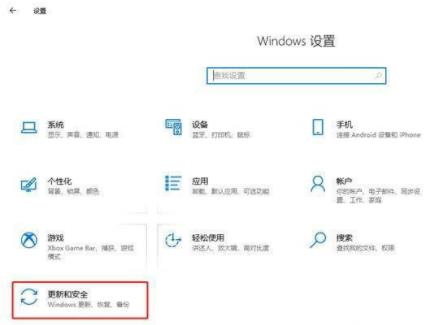
2、更新和安全主页设置窗口,左侧边栏点击【Windows 安全中心】,右侧找到,并点击【打开 Windows 安全中心】。
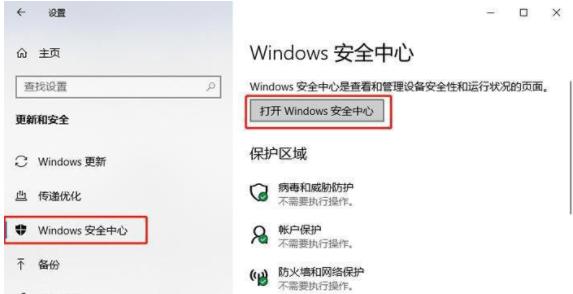
3、Windows 安全中心窗口,左侧点击【病毒和威胁防护】,并在右侧,找到并点击【病毒和威胁防护设置】。
4、病毒和威胁防护设置窗口中,找到并点击【排除项】。
排除项说明:Microsoft Defender 防病毒不会扫描已排除的项目。已排除的项目可能包含使你的设备易受攻击的威胁。
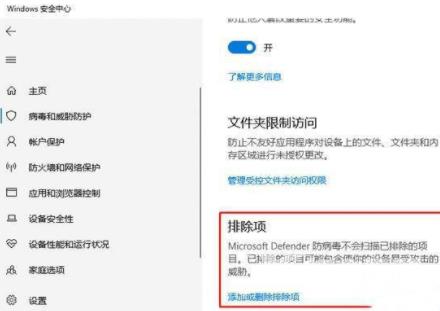
5、排除项窗口中,找到并点击【添加排除项】,并根据实际情况选择需排除项的具体类型。
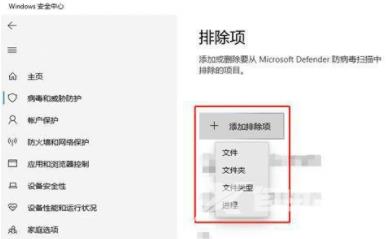
6、最后,找到需排除项的具体位置,并点击【选择文件夹】即可(这里以文件夹类型为例)。
【文章转自 盐城网页制作公司 http://www.1234xp.com/yancheng.html 处的文章,转载请说明出处】